各种windows操作系统任务栏上的输入法没了解决方法
2013-08-21 08:55:36
系统任务栏上的输入法没了怎么办?今天u启动小编教大家解决各种windows操作系统输入法找不到的问题!
一、XP系统输入法没了的解决方法
方法一:“开始”菜单 - “控制面板” - “区域和语言选项” - “语言” - “详细信息” - “设置” - 语言栏下,在“在桌面上显示语言栏“前边打勾。
依次按照如下面的图片操作:
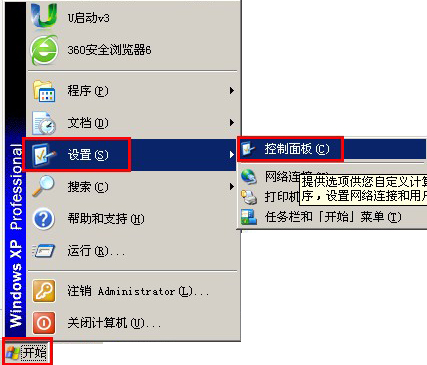
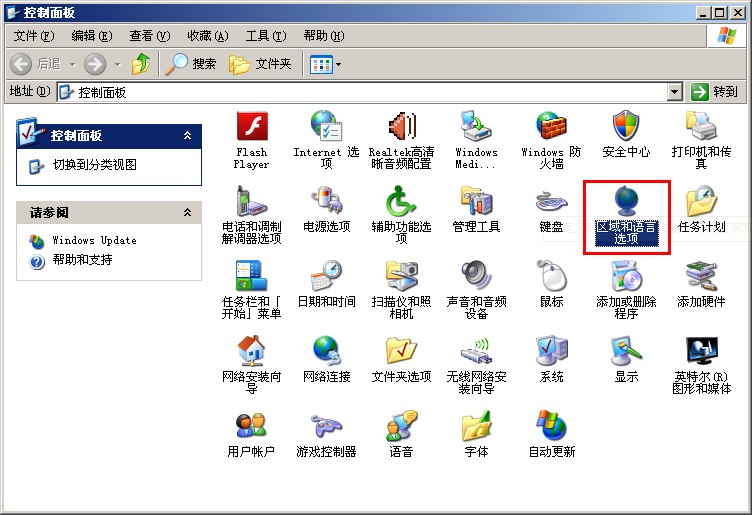
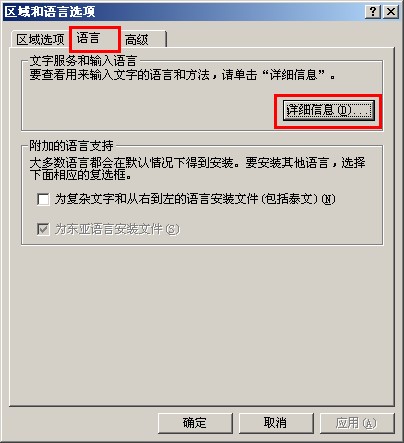
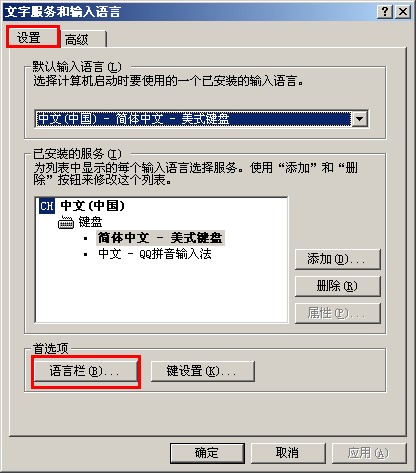
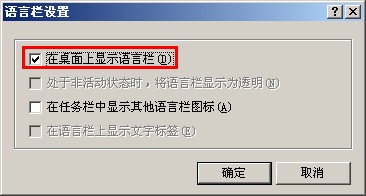
依次按照如下面的图片操作:
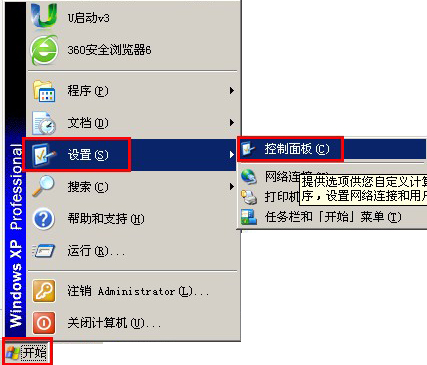
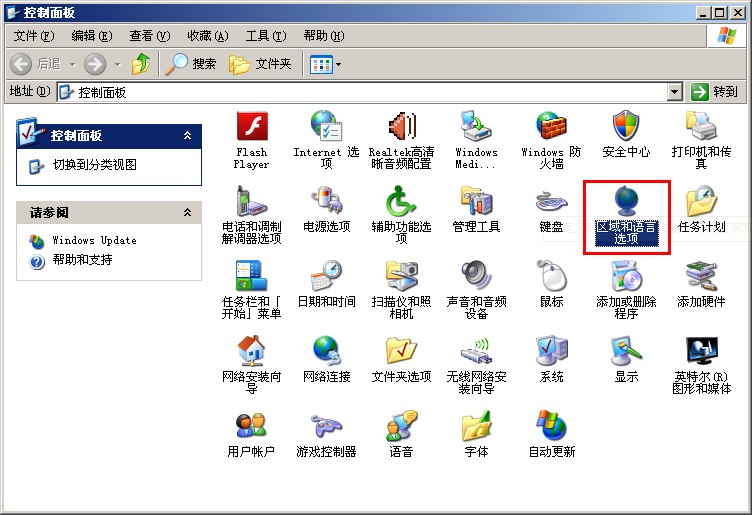
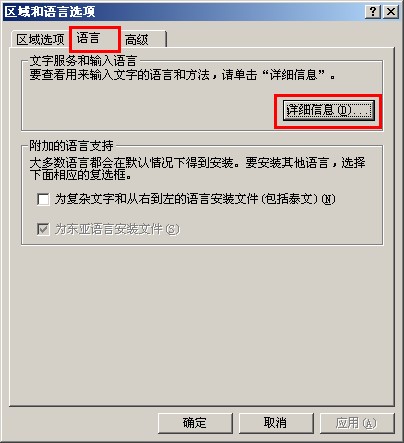
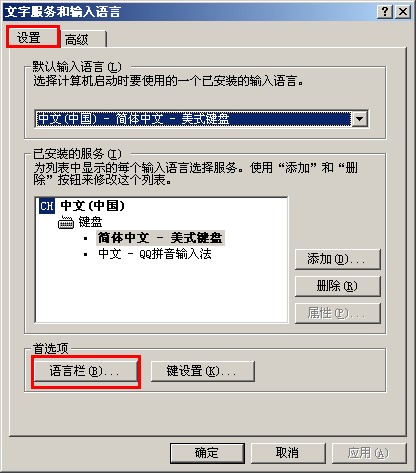
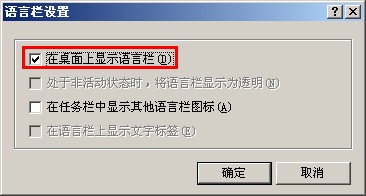
方法二:对于Windows XP系统,只需单击“开始”-“运行”,然后在打开一栏中输入“ctfmon”回车,重新启动系统后,会发现输入法图标重新出现了,而且所有安装的输入法全部都会显示出来。
依次按照如下面的图片操作:
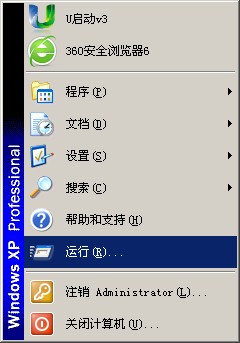
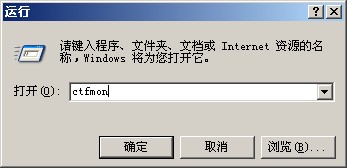
依次按照如下面的图片操作:
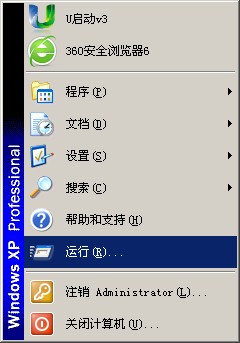
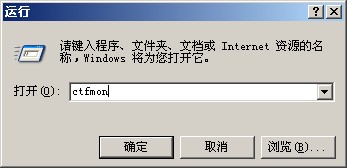
二、Vista系统输入法不见了的解决方法
方法一:“控制面板”-“时钟、语言和区域”-“区域和语言选项”-“键盘和语言”-“更改键盘”-“语言栏”-“悬浮于桌面上”
方法二:对于Vista系统,只需单击“开始”-“运行”,然后在打开一栏中输入ctfmon回车。
三、Windows 7系统输入法不见了的解决方法
方法一:“控制面板”-“时钟、语言和区域”-“区域和语言”-“键盘和语言”-“更改键盘”大家可以在“语言栏”中设置。
方法二:对于Windows 7系统,只需单击“开始”-“运行”(win+R),然后在打开一栏中输入ctfmon回车。
U启动温馨提示:只要大家按照以上的步骤去操作那就很容易解决输入法没了的问题!
本文由U启动编辑发表。转载此文章须经U启动同意,并请附上出处(U启动)及本页链接。
原文链接:http://www.uqidong.com/help/373.html
原文链接:http://www.uqidong.com/help/373.html
吾空X17武仙笔记本怎么安装win8系统
吾空X17武仙笔记本搭载了英特尔酷睿第10代i7处理器以及集成显卡,今天为大家分享吾空X17武仙笔记本...
- [2021-09-29]bios怎么设置网卡启动 bios设置网卡启动操作方法
- [2021-09-29]bios怎么切换显卡 bios切换显卡模式
- [2021-09-28]技嘉Aorus 5笔记本怎么一键安装win10系统
- [2021-09-28]ROG 魔霸4运动版笔记本怎么使用u启动u盘装机一键
- [2021-09-28]磐正IH81MC-Q3主板怎么通过bios设置u盘启动
- [2021-09-27]梅捷SY-A88G-RL主板怎么通过bios设置u盘启动
- [2021-09-26]bios怎么设置cpu超频 bios设置cpu超频操作方法
U盘工具下载推荐
更多>>-
 u启动win10安装工具
[2021-09-22]
u启动win10安装工具
[2021-09-22]
-
 u启动一键装机软件
[2021-09-17]
u启动一键装机软件
[2021-09-17]
-
 u启动一键重装系统软件
[2021-09-17]
u启动一键重装系统软件
[2021-09-17]
-
 什么装机软件干净
[2021-09-16]
什么装机软件干净
[2021-09-16]
Copyright © 2010-2016 www.uqidong.com u启动 版权所有 闽ICP备16007296号 意见建议:service@uqidong.com
 吾空X17武仙笔记本怎么安装win8系
吾空X17武仙笔记本怎么安装win8系
 雷神911 Pro银月笔记本怎么使用u启
雷神911 Pro银月笔记本怎么使用u启
 u启动win 8pe系统维护工具箱_6.3免费
u启动win 8pe系统维护工具箱_6.3免费
 u启动win 7pe系统维护工具箱_6.3免费
u启动win 7pe系统维护工具箱_6.3免费
 bios怎么设置网卡启动 bios设置网卡
bios怎么设置网卡启动 bios设置网卡
 bios怎么切换显卡 bios切换显卡模式
bios怎么切换显卡 bios切换显卡模式
 win10怎么安装视频教学
win10怎么安装视频教学
 u启动u盘启动安装原版win8系统视频
u启动u盘启动安装原版win8系统视频
 win10系统没有兼容性选项怎么办
win10系统没有兼容性选项怎么办
 win10系统提示未安装音频设备怎么
win10系统提示未安装音频设备怎么

 联想win8改win7bios设置方法
联想win8改win7bios设置方法
 技嘉uefi bios如何设置ahci模式
技嘉uefi bios如何设置ahci模式
 惠普电脑uefi不识别u盘怎么办
惠普电脑uefi不识别u盘怎么办
 win8改win7如何设置bios
win8改win7如何设置bios
 bios没有usb启动项如何是好
bios没有usb启动项如何是好
 详析bios设置显存操作过程
详析bios设置显存操作过程
 修改bios让电脑待机不死机
修改bios让电脑待机不死机